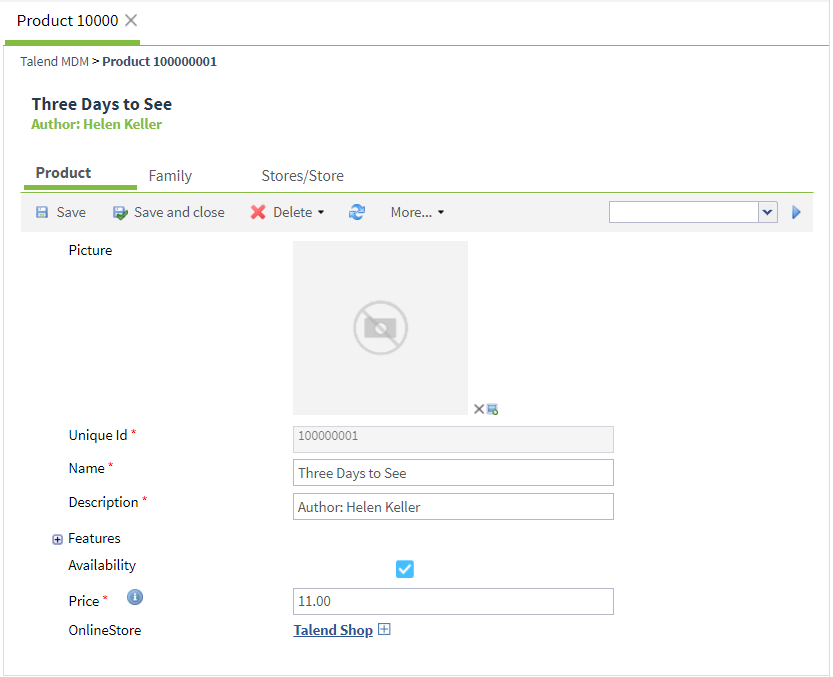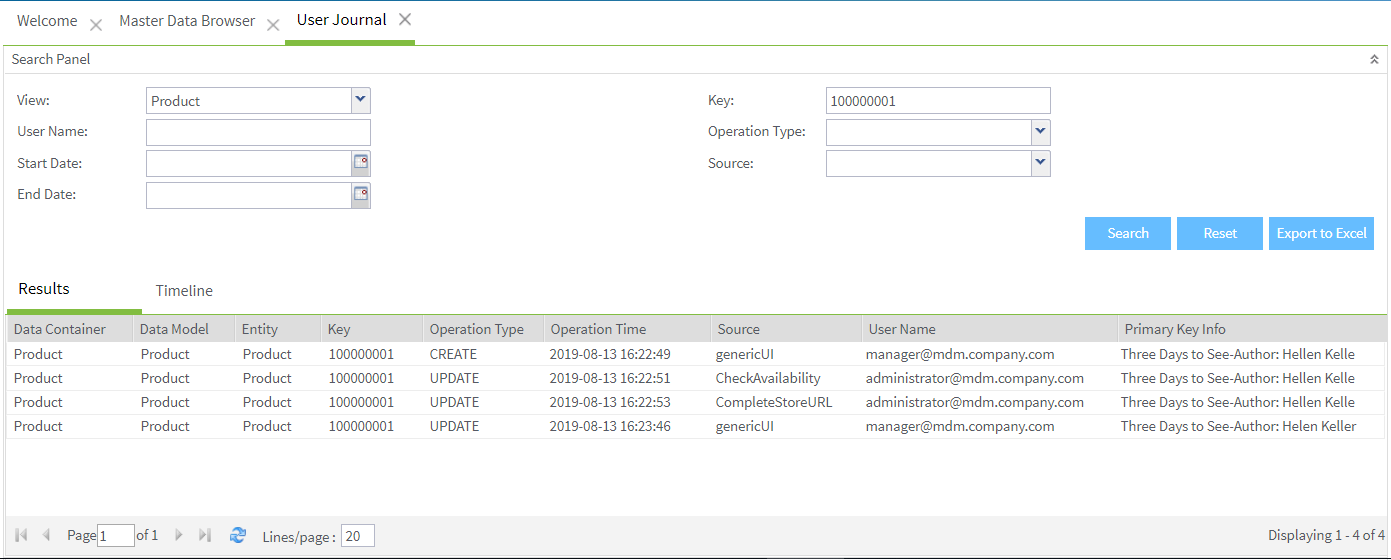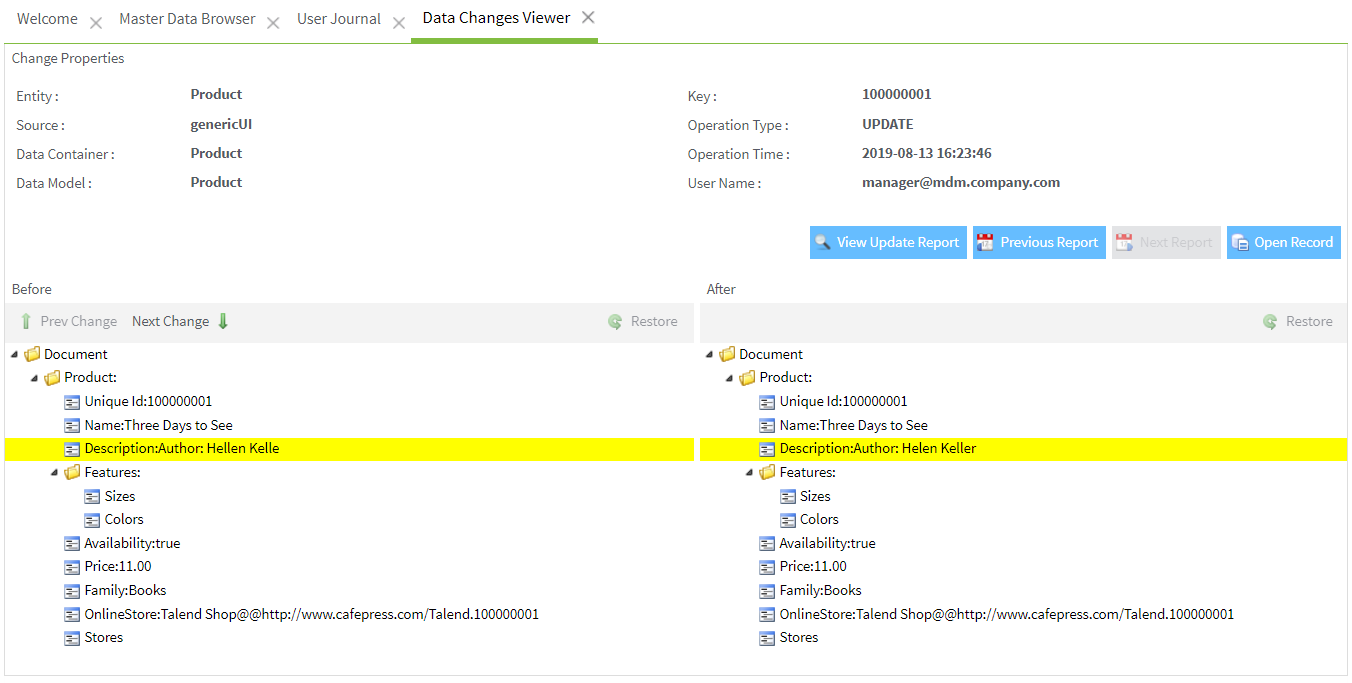データレコードのログファイルを表示
オープンデータレコードのログファイルには、この特定のデータレコードに関連付けられたイベントの説明がリスト表示されます。
情報メモ注: すべてのデータレコードに関する情報がリスト表示されたログファイルにアクセスするには、[Menu] (メニュー)パネルで[Journal] (ジャーナル)オプションを使用します。
始める前に
-
MDMサーバーが起動済みであること。
-
適切なユーザー認証とアクセス権でロールが割り当てられていること。
-
Talend Studioでは、少なくとも1つのビューが作成されているはずです。詳細は、『Talend Studioユーザーガイド』を参照してください。
-
管理するマスターデータレコードが保存されているデータコンテナーが選択済みであること、およびマスターデータレコードを照合する、対応するデータモデルが検証されるようになっていることを確認します。